AirDroid – управление смартфоном из браузера
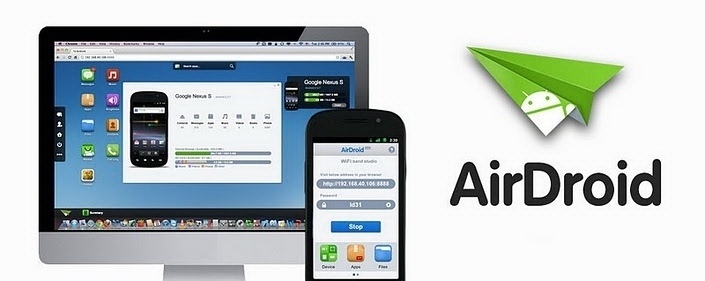
Если вам когда-нибудь приходилось копировать файлы на или со своего смартфона, вы наверняка использовали стандартные возможности ОС Android: подключали кабель и выбирали тип подключения как Mass Storage. Такой же способ использовал и я на начальных порах знакомства с платформой. Но у этого способа есть несколько недостатков. Во-первых, такое подключение связано с «отмонтированием» карты памяти от файловой системы телефона: когда карта памяти используется ПК, телефону она недоступна. Во-вторых, процесс обратного «примонтирования» карты памяти к телефону занимает довольно много времени (по крайней мере, у меня), в течение которого приложения, размещенные на карточке, остаются недоступными, а это их подавляющее большинство. Если мне нужно было скопировать всего один-два файла, такое количество затраченного времени выглядело чудовищно неоправданным.
Чуть позже я нашел удобным использовать встроенную в ES File Explorer функцию подключения к сетевым шарам. Выделяешь на устройстве нужные файлы и через контекстное меню копируешь на сетевую папку. Точно так же и с ПК на телефон. Но всё же и этот способ далек от идеала – искать и выделять файлы на экране смартфона, особенно, если они не идут подряд, довольно напрягающее занятие. Тут я начинал понимать причины, по которым на редком устройстве найдешь предустановленный файловый менеджер.
Со всеми вышеперечисленными проблемами призван бороться AirDroid. Разработчики позиционируют его как средство для удаленного управления Android-устройством посредством веб-браузера. Сразу хочу оговориться о том, что на моем телефоне с кастомной прошивкой и App2SD приложение работало некорректно, поэтому часть скриншотов с экрана и скриншоты веб-интерфейса мне пришлось сделать с другим телефоном, на котором стоит стоковая прошивка с TouchWiz, и никаких проблем не должно было быть по умолчанию. Кроме того, приложение находится в статусе беты, так что некоторые функции могут не работать или работать неправильно. Но AirDroid абсолютно бесплатен и это с лихвой перекрывает текущие недочеты.
Приложение состоит из двух частей: телефонная и веб-интерфейс.
Телефонная часть
После запуска приложения оно потребует беспроводное подключение. В описании сказано, что можно использовать и провод, но, как по мне, смысл теряется. Так что подключаемся к нашей сети и жмем «Start». В центральной части расположены данные для доступа к веб-интерфейсу, но мы вернемся к ним позже.


Посмотрим на нижнюю полоску с тремя пикограммами. Она листается по горизонтали, на ней расположено шесть элементов.
Device
Показывает основные показатели устройства, нажатием кнопки позволяет выгрузить из памяти некритичные приложения. Впрочем, я сомневаюсь в полезности данной кнопки.

Apps
Первая вкладка отображает список установленных на телефон пользовательских приложений. Во второй AirDroid рекомендует установить, судя по всему, приложения партнеров.


По долгому тапу на приложении выпадает список доступных действий: приложение можно запустить, удалить, можно им поделиться или открыть детали.

Files
Простой файловый менеджер. Позволяет сортировать, создавать папки и показывать скрытые файлы. По долгому тапу файлы можно переименовывать, копировать, вырезать и удалять, а также посылать через доступные сервисы, вроде блутуса, почты, скайпа и др.



Tasks
Менеджер задач, проще не придумаешь. Позволяет просматривать список запущенных сервисов и завершать некоторые из них. Возможно, полезен для телефонов с маленьким объемом оперативной памяти.

Settings
Экран настроек. Также вызывается нажатием на шестеренку возле поля пароля. Тут можно задать постоянный пароль (иначе при каждом запуске пароль генерируется новый), можно поменять порт со стандартного 9-го на любой другой (если 9-ый занят), а также указать, запускаться ли сервису автоматически при старте программы, уведомлять ли об этом в области уведомлений и держать ли подсветку. Можно добавить ярлык на домашний экран.

About
Тут ничего особенного, копирайт и ссылки.
Help
Гораздо больший интерес для пользователя представляет экран помощи. Он вызывается нажатием на пиктограмму со знаком вопроса (находится в верхней части окна возле логотипа). Тут можно прочитать азы работы с программой и ответы на самые часто задаваемые вопросы. Например, отсюда можно узнать, что никаких данных на своих серверах они не хранят и то, что для работы программы требуется ОС Android версии 2.1 и выше, но 4.0 пока не поддерживается, а ПК и смартфон должны быть в одной сети, либо роутер должен быть настроен на проброс девятого порта. Кроме того, удаленное управление доступно и в мобильных браузерах, но это пока экспериментальная функция.

Веб-интерфейс
Веб-интерфейс AirDroid напоминает HTC Sync, только расширенный и выполненный в виде браузерной ОС, на подобии EyeOS. Чтобы в него войти, необходимо в любом современном браузере перейти по адресу, указанному на экране смартфона и ввести пароль. После логина перед нами появляется так называемый web desktop. Предполагается, что вся работа ведется отсюда. Как и телефонная часть, браузерная сторона располагает только английским интерфейсом, что для многих жителей стран СНГ критично. Впрочем, всё интуитивно понятно. Никакой кастомизации внешнего вида веб-интерфейса не предусмотрено, нельзя сменить даже стандартные обои.

Первое, что бросается в глаза – это информационная панель в верхней правой части экрана. На ней указано название подключенного смартфона, версия установленной на него системы и объем свободной памяти, как внутренней, так и на карте памяти. Печально, но даже для сверхпопулярного HTC Desire у разработчиков не нашлось изображения, не говоря уже о Samsung Galaxy Gio.
По нажатию на «Details» открывается расширенное окно с информацией о памяти. Отсюда же можно открыть некоторые другие окна. При этом кнопки «Videos» и «Books» пока не работают.

В очередной раз замечу сходство с браузерными ОС: окна можно перемещать в пределах окна браузера, сворачивать или разворачивать, а снизу присутствует аналог панели задач из традиционных настольных ОС, куда сворачиваются окна. На этой же панели справа отображается уровень сигналов Wi-Fi и сотовой связи, уровень заряда батареи.
Пройдемся по иконкам, расположенным на рабочем столе. Я не стал останавливаться на совсем очевидных вещах, про них я напишу чуть ниже.
Messages
Очень простой менеджер сообщений. Отсюда можно посмотреть список сообщений на телефоне, удалять их. Обратите внимание на кнопку «Refresh». Если на телефоне произойдут какие-нибудь изменения, AirDroid не отобразит их автоматически, для учета изменений и предназначена данная кнопка. Возможно, в будущем разработчики сделают так, чтобы данные обновлялись автоматически.

Открыв сообщение, можно составить ответ на него. Если контакт есть в адресной книге телефона, информация о нем отобразится на второй вкладке. На третьей вкладке будет отображаться список звонков, связанных с этим контактом.

Applications
Список доступных приложений. Тут всё гораздо интереснее. Доступно три вкладки: пользовательские приложения, системные и рекомендуемые. Приложения можно экспортировать в виде apk-файла или удалять, системные удалять нельзя.

Работает фильтр.

Третья вкладка дублирует таковую в телефонном приложении. Здесь просто собраны ссылки на Android Market.

Гораздо интереснее функция установки приложений. Если вы нажмете на синюю кнопку «Install App», откроется диалог выбора файлов. Когда файл выбран, AirDroid пошлет файл на смартфон и запустит. Тут уже придется взять телефон в руки и подтвердить установку. Кстати, аналогичное подтверждение требуется и в случае удаления программ. Мне этот способ чем-то напомнил подключение смартфона через плагин для Eclipse (кто знает, тот поймет).
В начале обзора я упомянул, что на кастомной прошивке с App2SD были проблемы. Так вот, проблемы касались именно раздела приложений. Очевидно, приложение не умеет работать с App2SD и ей подобными штуками. Если в веб-интерфейсе была просто каша из моих приложений, то на телефоне список приложений спустя полчаса так и не загрузился. Я решил перестраховаться и даже не стал пытаться что-то делать в этом окне, а для обзора взял заведомо рабочий телефон со стоковой прошивкой.
Files
Достаточно функциональный файловый менеджер. В отличие от того, который предлагается в телефонной части, этот реально полезный. Слева расположено дерево каталогов, а справа список файлов. И снова промах: представление списка файлов нельзя изменить. Возможно, кому-то нравится плитка, но я всю жизнь предпочитаю смотреть файлы списком или деталями.
Файлы и папки можно выделять, переименовывать, вырезать, копировать, удалять и перемещать по файловой системе. Есть возможность создания новых каталогов. Обмен с ПК идет уже знакомым способом импорта-экспорта. Чтобы получить файлы с устройства, необходимо их выделить и нажать «Export». Для заливки файлов на устройство в текущий каталог используется кнопка «Import».

Веб-приложение умеет перехватывать правый щелчок мыши. Я уверен, что эта штука не работает в старых браузерах, а в новых пока тоже не идеальна. Например, в последнем Firefox поверх всё равно открывается стандартное контекстное меню, которое приходится закрывать нажатием Esc.

А вот где отображение плиткой пригодилось, так это в папке с картинками. Тут бы не помешала возможность изменять размер привьюшек, но и так отлично.

Картинки открываются в просмотрщике. Он крутой. Отсюда можно листать фотки (даже колесико мышки перехватывает!), экспортировать их на ПК, поворачивать и удалять. Есть кнопка, позволяющая одним щелчком сделать картинку фоновой для рабочего стола телефона.

Photos
Вот оно, решение моей проблемы, о которой я писал в начале! Скидывать фотки с телефона теперь проще простого. Мало того, что они отображаются большими привьюшками, так и выделять их по отдельности гораздо удобнее, чем на экране телефона. Экспортируются они в zip-архиве.


Music
Очередное сомнительное окно, хотя кому-то может понравиться. Отсюда можно смотреть музыку, которая есть на телефоне, привычно экспортировать/импортировать, а также поставить трек в качестве рингтона на звонок, уведомление или событие/будильник.


Но самая необычная возможность заключается в возможности проигрывать файлы в маленьком плеере. Никаких плейлистов и плюшек, только основные органы управления. Честно, не могу представить, кому может понадобиться такое проигрывание. Уже куда удобнее выгрузить всю музыку и слушать в нормальном плеере.

Кроме того, похоже, что здесь существуют проблемы с отображением кириллицы.
Ringtones
То же самое, что и Музыка, только для рингтонов. По вкладками разбиты рингтоны для звонка, уведомлений и событий/будильника.

Не всегда удается проиграть музыкальный файл. Вероятно, дело в поддержке аудиоформатов конкретного браузера. То, что не проигрывалось в Firefox, играло в Chrome.

Contacts
Окошко контактов, такое же простое и логичное, как и остальные окна. Отсюда можно редактировать и удалять контакты. Редактированию поддается минимум информации: имя, тип и номер телефона и заметки.

Call Log
Список звонков, позволяет просматривать входящие, исходящие, пропущенные звонки по отдельности или все вместе и удалять их. Можно открыть диалог с контактом, как из сообщений. Всё. Я придумал ему только одно прикольное применение: если ты сидишь в кровати с ноутом, а телефон где-то там далеко зазвонил, но тебе лень встать. Можно дождаться конца вызова, обновить в веб-интерфейсе список пропущенных звонков и отправить вызывавшему абоненту СМСку. Мы ведь все сталкиваемся с такой ситуацией каждый день? Главное – не забыть перед отправкой в кровать запустить на телефоне AirDroid и подумать о походе к психиатру по поводу i-зависимости.

Clipboard
Буфер обмена. Вы можете придумать ему применение? Я – нет.

Market
Простая ссылка на Android Market. Похожую функцию выполняет и поисковый бар сверху окна, только он сразу открывает страницу результатов поиска.
В левой части рабочего стола прикреплена панелька на подобии быстрого запуска плюс системные функции. Сверху вниз: новое сообщение, новый контакт, свернуть все окна, разлогиниться, системное меню AirDroid.
«Новое сообщение» и «новый контакт» настолько унылы, что их не стоит показывать. Могу только сказать, что первое похоже на окно ответа на сообщение, а второе в точности повторяет окно редактирования контакта. Приятный бонус – в окне создания нового сообщения в поле контакта работает автокомплит. Можно ввести первые буквы или цифры, и вылезет подсказка с контактами.
В последнем пункте авторы AirDroid всячески предлагают следить за их работой, похвалить их и пользоваться их детищем как можно чаще.

Интерес представляет пункт «Help», который предлагает обзор возможностей веб-интерфейса, а выполнен он в некоей имитации браузера. В верхней части окна есть вкладка с крестиком закрытия, да и заголовок окна – находка для шпиона. Не исключено, что авторы намереваются развить это окно в полноценный веб-браузер. Но зачем? А, быть может, всё куда проще и секрет в том, что разработчики использовали какие-то чужие наработки в области браузерных ОС и это – след того предка.

Итоги
Плюсы:
- Кроссплатформенность
- Логичность и удобство
- Общая опрятность интерфейса
- Удобное управление файлами
- Бесплатность
- Небольшой размер
Минусы:
- Недоработанный веб-интерфейс
- Невозможность управления приложениями с App2SD
- Никакой кастомизации веб-интерфейса
- Убогие возможности работы с контактами и звонками
Заключение
AirDroid определенно заслуживает право на жизнь. Мало того, что приложение абсолютно бесплатное, так еще и предоставляет целую кучу возможностей по сравнению с платными аналогами. По крайней мере, полгода назад я видел только платные решения подобного плана и по своей крутости они не дотягивали до AirDroid (конкурент все же нашелся). Хотя полезность некоторых функций вызывает сомнение, на вопрос, стоит ли попробовать AirDroid или нет, ответ однозначный – стоит!
AirDroid абсолютно бесплатен, весит 2.7 МБ и доступен в Android Market.